Stap 1: Creëren van een Let's Encrypt Certificate
Klik op "Domains" in het hoofdmenu van Plesk,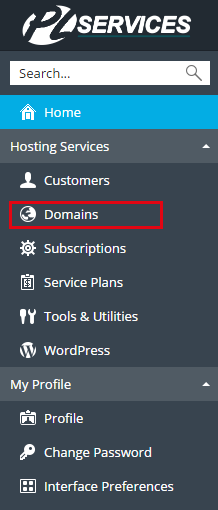
Selecteer domeinnaam:

Vervolgens klik je in het menu op 'Let's Encrypt':
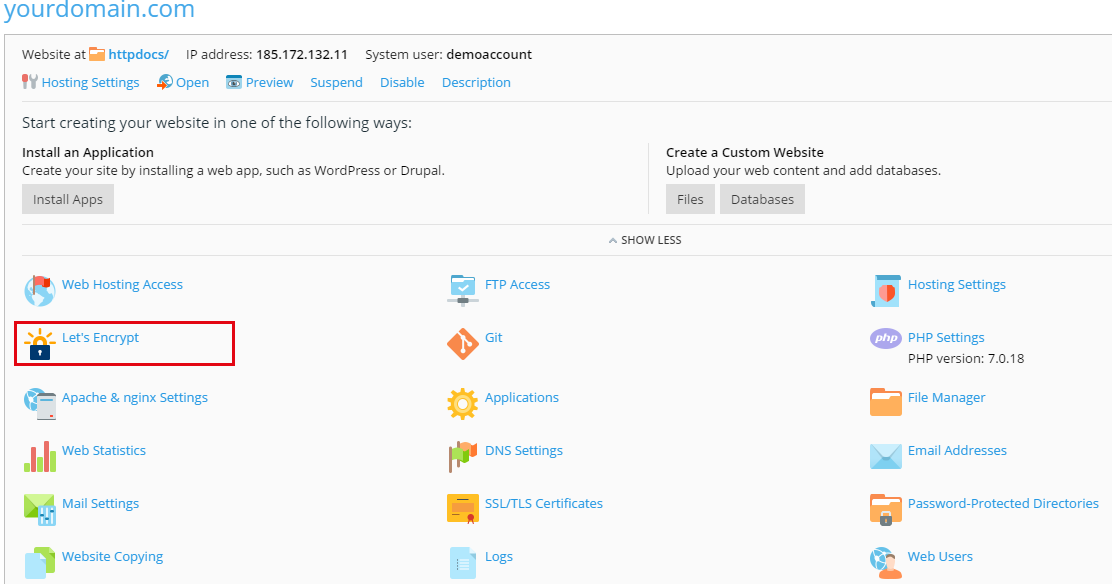
Voer een geldig e-mailadres in in het veld en selecteer het vakje naast "Include www" als u wilt dat het SSL-certificaat voor het domein als deze zowel met als zonder www-voorvoegsel wilt gebruiken en klik vervolgens op de knop "Install".
Opmerking: als u het vakje "Include www …" niet aanvinkt, is uw certificaat alleen geldig voor yourdomain.com. Als u het vak selecteert, is het certificaat zowel voor yourdomain.com als voor www.yourdomain.com geldig.
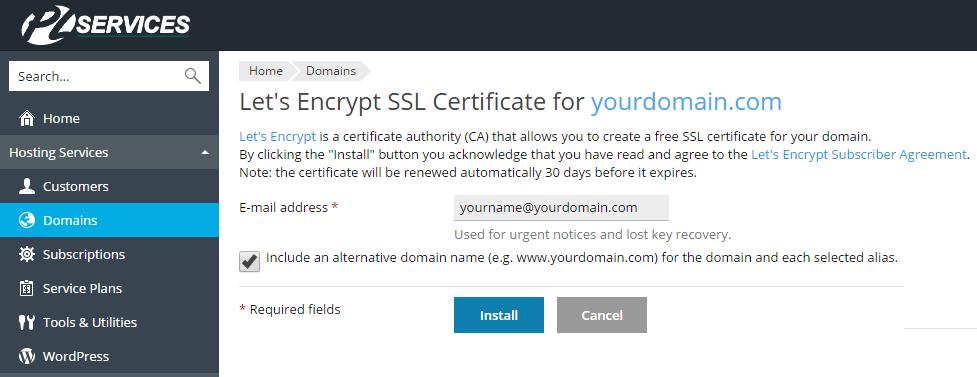
Na installatie, wordt u teruggestuurd naar de vorige pagina waarin een succesbericht u zal laten weten dat het proces is voltooid.
Als het proces niet succesvol was, controleer dan of het door u ingevoerde domeinnaam geldig is. De domeinnaam die u in het formulier Let's Encrypt heeft ingevuld, moet:
Correct gespeld zijn.
Geregistreerd en actief zijn.
Kunnen laden in een browser.
Als u zojuist het domeinnaam heeft aangemaakt of toegevoegd aan uw server, moet u ervoor zorgen dat u ook de juiste DNS-records hebt toegevoegd (een A-aanwijzing naar uw server-IP, op z´n minst) en geef de recente DNS-wijzigingen de tijd om te verwerken.
Stap 2: Het gecreëerde certificaat installeren
Klik op "Domains" in het hoofdmenu van Plesk,

Selecteer domeinnaam:
Zorg ervoor dat het SSL-ondersteuningsvak is aangevinkt onder "Security Section", en dat het SSL-certificaat Let's Encrypt is geselecteerd zoals hieronder getoond in de afbeelding:
Stap # 3: Vernieuwen van uw Let’s Encrypt SSL Certificaat in Plesk
Plesk's Let's Encrypt extensie maakt de vernieuwingen makkelijker. Zolang u het SSL-certificaat hebt gegenereerd en geïnstalleerd met behulp van de extensie zoals hierboven beschreven, zal Plesk de certificaten automatisch vernieuwen, u hoeft hier verder niks voor te doen.
Standaard zijn Let's Encrypt SSL-certificaten 90 dagen geldig, maar Plesk zal ze een keer per maand automatisch vernieuwen, zoals aanbevolen door de ontwikkelaars van Let's Encrypt. De kortere vernieuwingsperiode helpt u om uw veiligheid te waarborgen en het proces moet volledig transparant voor u en de bezoekers van uw site zijn.
Mocht u een certificaat handmatig moeten verlengen, dan kunt u dat doen vanuit het menu item Let's Encrypt. De tekst van de Install-knop wordt gewijzigd naar Renew, als er al reeds een certificaat is geïnstalleerd.

